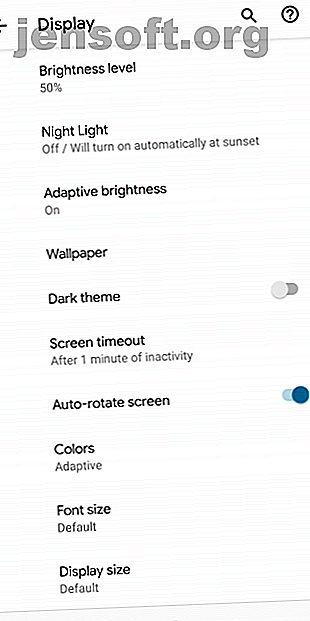
13 एंड्रॉइड 10 में नई सुविधाएं अवश्य देखें
विज्ञापन
Google ने एंड्रॉइड का नवीनतम संस्करण जारी किया है, जिसका नाम केवल एंड्रॉइड 10 है। हालांकि आधुनिक स्मार्टफोन ओएस रिलीज में बहुत अधिक बदलाव नहीं आते हैं, जैसा कि वे करते थे, अब भी एंड्रॉइड की नवीनतम पेशकश में कुछ नए फीचर्स हैं।
आइए एंड्रॉइड 10 में सबसे उल्लेखनीय नई सुविधाओं और परिवर्तनों पर एक नज़र डालते हैं। सिस्टम स्तर पर बहुत सारे ट्विक्स हैं, लेकिन यह सभी उबाऊ तकनीकी समायोजन नहीं है।
नोट: ये विवरण और मेनू स्थान एंड्रॉइड 10 पर चलने वाले एक पिक्सेल 3 पर आधारित हैं। अपडेट प्राप्त करने के बाद, आपका फोन थोड़ा अलग तरीके से व्यवहार कर सकता है।
1. कोई और डेसर्ट नहीं
नई प्रतिमा और हस्ताक्षर परंपरा! #android pic.twitter.com/zDyPYgKSPc
- डेव बर्क (@davey_burke) 3 सितंबर, 2019
यदि आपने कुछ समय के लिए एंड्रॉइड का उपयोग किया है, तो आपको यह जानकर निराशा हो सकती है कि Google अब प्रत्येक संस्करण नाम के लिए डेसर्ट का उपयोग नहीं करेगा। एंड्रॉइड कपकेक से शुरू होकर, प्रत्येक संस्करण अल्फाबेट से नीचे चला गया है, जिसमें फ्रोयो, जेली बीन और नूगाट जैसे संबंधित मिठाई का नाम है।
एंड्रॉइड 10 के साथ, Google ने इसे खाई करने का फैसला किया है। यह भाषा के अंतर और कारण के रूप में उपयोगकर्ताओं के बीच भ्रम का हवाला देता है। यह एंड्रॉइड 9 पाई को अपने नाम के रूप में एक मिठाई उपचार का उपयोग करने के लिए अंतिम रिलीज बनाता है।
2. यूनिवर्सल डार्क थीम


कई लोग डिवाइस बैटरी को बचाने के लिए अंधेरे विषयों को पसंद करते हैं और रात में अपनी आंखों को तेज रोशनी से बचाते हैं। जबकि कई व्यक्तिगत ऐप डार्क मोड का समर्थन करते हैं, एंड्रॉइड 10 आपको पूरे ओएस के लिए इसे चालू करने की अनुमति देता है।
हेड टू सेटिंग> डिस्प्ले और ऑन डार्क थीम । एक बार जब आप ऐसा कर लेते हैं, तो सिस्टम तत्व और Google ऐप्स डार्क मोड में चले जाएंगे। अपने डिवाइस को पूरी तरह से काला करने के लिए, अपने AMOLED स्मार्टफ़ोन के लिए एक डार्क थीम 14 डार्क-थीम्ड एंड्रॉइड ऐप्स के साथ सर्वश्रेष्ठ एंड्रॉइड ऐप्स देखें। अपने AMOLED स्मार्टफ़ोन के लिए 14 डार्क-थीम्ड एंड्रॉइड ऐप्स यदि आपके पास AMOLED स्क्रीन वाला एंड्रॉइड स्मार्टफोन है, तो आपको लेना चाहिए इन शानदार एप्स का फायदा जो सिर्फ डार्क थीम के लिए होता है। अधिक पढ़ें ।
3. न्यू जेस्चर नेविगेशन


एंड्रॉइड पाई की सबसे उल्लेखनीय विशेषताओं में से एक 13 सर्वश्रेष्ठ एंड्रॉइड 9.0 पाई सुविधाएँ आपको 13 सर्वश्रेष्ठ एंड्रॉइड 9.0 पाई सुविधाओं की कोशिश करने की आवश्यकता है आपको एंड्रॉइड 9.0 पाई की कोशिश करने की आवश्यकता है यहां है और यह कुछ भयानक नई सुविधाएँ प्रदान करता है। यहाँ Android पाई में सबसे रोमांचक सुधार का एक दौरा है। Read More नेविगेशन के लिए नए इशारों का उपयोग कर रहा था। हालाँकि, ये विशेष रूप से सहज नहीं थे, इसलिए Google ने एंड्रॉइड 10 में इशारों को संशोधित किया है। आप जो भी उपयोग करते हैं उसे बदलने के लिए, सेटिंग्स> सिस्टम> जेस्चर और सिस्टम नेविगेशन पर टैप करें।
इस मेनू पर, आप तीन विकल्पों में से चुन सकते हैं:
- जेस्चर नेविगेशन Android 10. के लिए नया सेटअप है। विवरण के लिए नीचे देखें।
- 2-बटन नेविगेशन एंड्रॉइड पाई के समान इशारों का उपयोग करता है। हमारे पास एंड्रॉइड पाई के इशारों पर एक त्वरित मार्गदर्शिका है एंड्रॉइड में इशारों का उपयोग कैसे करें 9 पाई एंड्रॉइड 9 में पाईस्ट्रेट्स का उपयोग कैसे करें एंड्रॉइड 9 पाई में नेविगेशन के लिए जेस्चर नियंत्रण लाता है। यहां उनका उपयोग करने के लिए एक त्वरित संदर्भ मार्गदर्शिका दी गई है। यदि आप और अधिक सीखना चाहते हैं तो और पढ़ें।
- 3-बटन नेविगेशन क्लासिक एंड्रॉइड नेविगेशन बार है, जिसका इस्तेमाल ओरियो और उससे पहले किया गया है।
ध्यान दें कि यदि आप तृतीय-पक्ष लॉन्चर का उपयोग करते हैं, तो आप नए जेस्चर नेविगेशन विकल्प का चयन नहीं कर सकते। आपको उनका उपयोग करने के लिए स्टॉक पिक्सेल लॉन्चर का चयन करना होगा।
एंड्रॉइड 10 के नए जेस्चर का उपयोग कैसे करें
नए सेटअप में इशारे iPhone X और नए जैसे हैं। यहां उनका उपयोग करने का तरीका बताया गया है:
- होम स्क्रीन पर जाने के लिए स्क्रीन के नीचे से ऊपर स्वाइप करें ।
- अपने हाल के ऐप्स स्विचर तक पहुंचने के लिए संक्षिप्त रूप से स्वाइप करें और दबाए रखें ।
- हाल के ऐप्स के बीच आसानी से कूदने के लिए स्क्रीन के नीचे बाईं या दाईं ओर स्लाइड करें ।
- अपना ऐप ड्रॉअर खोलने के लिए, नीचे से ऊपर की ओर एक लंबी स्वाइप का उपयोग करें ।
- बैक बटन के बजाय, स्क्रीन पर वापस जाने के लिए बस स्क्रीन के दोनों ओर स्वाइप करें।
- आप नीचे के दोनों कोनों में से स्क्रीन के बीच में तिरछे स्वाइप करके Google असिस्टेंट को समन कर सकते हैं।
ये संशोधित इशारे एंड्रॉइड पाई का उपयोग करने की तुलना में चिकनी हैं। इसके अलावा, वे एक सुधार कर रहे हैं क्योंकि उन्हें हर समय मूल्यवान स्क्रीन अचल संपत्ति लेने के लिए एक निचले बार की आवश्यकता नहीं होती है।
4. बेहतर अनुमति और गोपनीयता विकल्प


Android की अनुमति प्रणाली पहले की तुलना में बेहतर है, लेकिन यह अभी भी सही नहीं है। एक बार जब आप अपने कैमरे, स्थान, या अन्य संवेदनशील जानकारी के लिए एक ऐप एक्सेस प्रदान करते हैं, तो यह उन लोगों तक पहुंच सकता है जो इसे कभी भी चाहें
Android 10 में, Google ने इसे ठीक करने के लिए कदम उठाए हैं। जब कोई ऐप आपके स्थान का उपयोग करने की अनुमति मांगता है, तो आप अब केवल ऐप का उपयोग करते समय इसे एक्सेस देने का विकल्प चुन सकते हैं। यह आपको ऐप को मुफ्त शासन दिए बिना स्थान सुविधाओं का लाभ उठाने देता है।
पहली बार ऐप लोकेशन परमिशन देते समय आपको नया विकल्प दिखाई देगा। इस तथ्य के बाद इसे बदलने के लिए, सेटिंग्स> स्थान पर जाएं । यहां आप उन ऐप्स को देख सकते हैं, जिन्होंने हाल ही में आपके स्थान तक पहुंच बनाई है। एप्लिकेशन अनुमति प्रविष्टि को टैप करें, समायोजित करने के लिए एक ऐप चुनें, और आप परिणामी पृष्ठ पर ऐप का उपयोग करते समय केवल अनुमति का चयन कर सकते हैं।
गोपनीयता की बात करें, तो एंड्रॉइड 10 सेटिंग्स> गोपनीयता में एक ही स्थान पर सभी गोपनीयता-केंद्रित विकल्पों को समूहित करता है। यहां आपको यह देखने के लिए अनुमति प्रबंधक मिलेगा कि आपके Google खाते के लिए गोपनीयता विकल्पों के साथ-साथ किन ऐप्स के पास संवेदनशील अनुमतियों तक पहुंच है।


5. Google Play सिस्टम अपडेट


चूंकि एंड्रॉइड सिस्टम अपडेट कुछ समय से एक दर्द बिंदु है, इसलिए Google ने पिछले कुछ वर्षों में सुधार किए हैं। एंड्रॉइड 10 में, अब आप पूरे सिस्टम अपडेट की प्रतीक्षा किए बिना Google Play के माध्यम से सुरक्षा पैच प्राप्त कर सकते हैं।
सुरक्षा पैच की जाँच करने के लिए, सेटिंग> सुरक्षा खोलें। आपको Google Play सिस्टम अपडेट प्रविष्टि दिखाई देगी, जो यह बताती है कि आपका डिवाइस कितना अद्यतित है। विवरण देखने के लिए इसे टैप करें और मैन्युअल रूप से अपडेट के लिए जांचें।
6. स्मार्ट जवाब

एंड्रॉइड 10 में एक और सहायक ट्विक संदेश के लिए सुझाए गए कार्यों को प्रदान करता है। उदाहरण के लिए, यदि कोई मित्र आपको रात के खाने के लिए आमंत्रित करता है, तो आपका फोन अधिसूचना में एक अंगूठे-अप इमोजी का सुझाव देगा।
और भी बेहतर, यह सुविधा आपको टैप के साथ Google मैप्स और YouTube लिंक को खोलने की अनुमति देती है। इसलिए जब कोई व्यक्ति अपने संदेश में एक पता शामिल करता है, तो आप दाईं ओर जाने के लिए ओपन मैप्स पर टैप कर सकते हैं।
यह फीचर मैसेजिंग एप्स में काम करता है। यदि वे चाहें तो डेवलपर्स स्मार्ट प्रतिक्रियाओं को अनुकूलित कर सकते हैं या उन्हें बंद कर सकते हैं।
7. बेहतर शेयरिंग


Android का साझाकरण मेनू आपको अपने फ़ोन पर एप्लिकेशन का उपयोग करके लिंक, चित्र और अन्य सामग्री भेजने की अनुमति देता है। लंबे समय से, यह उपयोग करने के लिए एक कष्टप्रद अनुभव रहा है।
इसे लोड करने में हमेशा के लिए लग गया, और अक्सर ऐप्स किसी विशेष क्रम में दिखाई नहीं देते थे। इसके अलावा, सूची में आइटम बेतरतीब ढंग से चारों ओर कूद जाएगा, जिससे गलती से गलत व्यक्ति के साथ साझा करना आसान हो जाएगा। शुक्र है कि एंड्रॉइड 10 में शेयर शीट में सुधार देखा गया है।
अब शेयर संवाद बहुत तेजी से लोड होता है और शीर्ष पर सुझाए गए साझाकरण तरीकों को दिखाता है। यदि आप उनमें से किसी का उपयोग नहीं करना चाहते हैं, तो आप उन ऐप्स की पूरी सूची को नीचे स्क्रॉल कर सकते हैं, जो अंततः वर्णमाला क्रम में दिखाई देते हैं। यह एक छोटा ट्विक है, लेकिन इस सुविधा का उपयोग करने वाले किसी भी व्यक्ति के लिए एक स्वागत योग्य है।
8. बाद में आना: लाइव कैप्शन
एक और अच्छा एंड्रॉइड 10 टूल अभी तक उपलब्ध नहीं है; Google का कहना है कि यह इस गिरावट को पहले Pixel डिवाइसेस पर आ रहा है। इसे लाइव कैप्शन कहा जाता है, और स्वचालित रूप से आपके डिवाइस पर वीडियो, पॉडकास्ट और ऑडियो संदेशों के कैप्शन जोड़ता है। यह आपके द्वारा रिकॉर्ड किए गए वीडियो पर भी काम करता है।
यह एक शानदार एक्सेसिबिलिटी विकल्प है, साथ ही जो कोई भी बिना आवाज़ के वीडियो देखना चाहता है, उसके लिए एक उपयोगी उपकरण है। यह बिना किसी नेटवर्क कनेक्शन के काम करेगा।
एंड्रॉइड 10 में छोटे सुधार
हमने ऊपर सबसे बड़ी नई Android 10 विशेषताओं को देखा है। जैसा कि आप उम्मीद करते हैं, Google ने इनके अलावा OS के आसपास कई अन्य छोटे समायोजन किए हैं। आइए उनमें से कुछ पर एक नज़र डालें।
8. फोल्डेबल और 5 जी सपोर्ट
एंड्रॉइड 10 में दो आगामी प्रौद्योगिकियों के लिए अंतर्निहित समर्थन शामिल है: फोल्डेबल डिवाइस और 5 जी। जबकि 5G कुछ क्षेत्रों में चल रहा है, यह मुख्यधारा बनने से पहले कुछ समय होगा। 5G के हमारे अवलोकन की जाँच करें 5G क्या है? यहां बताया गया है कि यह मोबाइल इंटरनेट को कितना तेज बना देगा और 5 जी क्या बेहतर है? यहां बताया गया है कि यह मोबाइल इंटरनेट को कितना तेज़ बना देगा और बेहतर महसूस होगा कि आपका मोबाइल इंटरनेट बहुत धीमा है? 5G मोबाइल इंटरनेट की अगली पीढ़ी है, और यह मोबाइल डेटा को पहले से अधिक तेज कर देगा। इसके साथ परिचित होने के लिए और पढ़ें।
फोल्डेबल फोन एक समान स्थान पर हैं। सैमसंग का गैलेक्सी फोल्ड 2019 में पहले रद्द कर दिया गया था, इसलिए फोल्डेबल डिवाइस अभी के लिए टेबल से दूर हैं। लेकिन यह देखना अच्छा है कि एंड्रॉइड तैयार हो जाएगा जब वे आसानी से उपलब्ध हो जाएंगे।
9. अधिसूचना में बदलाव


एंड्रॉइड 8 ओरेओ ने नोटिफिकेशन में महत्वपूर्ण बदलाव किए, जिससे आप हर ऐप के लिए व्यक्तिगत प्रकार के नोटिफिकेशन को समायोजित कर सकते हैं। एंड्रॉइड 10 में, यह थोड़ा सरल है। सेटिंग्स> एप्लिकेशन और सूचनाओं पर एक ऐप चुनें > सभी एक्स ऐप देखें और एक नज़र रखने के लिए अधिसूचनाएं चुनें।
एक अधिसूचना प्रकार का चयन करने के बाद, आप आसानी से निर्णय लेने के लिए अलर्टिंग या साइलेंट चुन सकते हैं कि आप इस तरह की अधिसूचना चाहते हैं कि आपका ध्यान खींचने के लिए या नहीं। आपकी पसंद के आधार पर नीचे के विकल्प बदल जाएंगे।
10. फोकस मोड


एंड्रॉइड पाई में पेश किया गया Google का डिजिटल वेलबीइंग टूल आपको अपने डिवाइस का उपयोग करने के लिए नियंत्रित करने के लिए उपकरणों का एक सूट देता है। Android 10 इसमें एक फ़ोकस मोड जोड़ता है, जो आपको कुछ समय के लिए विचलित करने वाले ऐप्स को बंद करने देता है।
बस फोकस मोड में शामिल करने के लिए ऐप्स चुनें, फिर जब आप इसे चालू करते हैं, तो आप उन्हें एक्सेस नहीं कर पाएंगे। जब आप ध्यान केंद्रित कर रहे हों, तो Android उन ऐप्स के नोटिफिकेशन को भी ब्लॉक कर देगा।
11. QR कोड के माध्यम से अपना वाई-फाई पासवर्ड साझा करें


जब आपके पास मेहमान आते हैं, तो वे संभवतः आपके वाई-फाई नेटवर्क से जुड़ना चाहते हैं। लेकिन एक मजबूत पासवर्ड टाइप करना मुश्किल हो सकता है, साथ ही पासवर्ड को साझा करना उनमें से दूसरों को देने के जोखिम का परिचय देता है।
Android 10 में यह आसान बनाने के लिए एक आसान सा टूल शामिल है। अगली बार जब कोई आपके वाई-फाई नेटवर्क से जुड़ना चाहता है, तो सेटिंग> नेटवर्क और इंटरनेट> वाई-फाई पर जाएं और उस नेटवर्क के नाम पर टैप करें जिसे आप साझा करना चाहते हैं। परिणामी पृष्ठ पर, शेयर टैप करें और आपका फोन एक क्यूआर कोड उत्पन्न करेगा।
इसे उन लोगों को भेजें, जो कनेक्ट करना चाहते हैं, और वे आसानी से जुड़ने के लिए इसे अपने डिवाइस कैमरा से स्कैन कर सकते हैं। इस शॉर्टकट का उपयोग करते हुए एक नेटवर्क में शामिल होने के लिए, इस पृष्ठ पर नेटवर्क जोड़ें विकल्प के आगे क्यूआर आइकन टैप करें।
12. अपने डिवाइस का एक्सेंट रंग बदलें


एंड्रॉइड छिपे हुए डेवलपर विकल्प मेनू में कुछ आसान ट्विक्स को दूर रखता है। एंड्रॉइड 10 में, आप अपने डिवाइस पर एक्सेंट का रंग बदलने के लिए एक नई सेटिंग का उपयोग कर सकते हैं।
डेवलपर विकल्पों को अनलॉक करने के लिए, सबसे पहले सेटिंग्स> फोन के बारे में और बिल्ड नंबर पर कई बार टैप करें जब तक कि आपको संदेश न दिखाई दे कि आप डेवलपर हैं। इसके बाद, सिस्टम> उन्नत> डेवलपर विकल्पों पर जाएं ।
थिमिंग हेडर के लिए नीचे सभी तरह स्क्रॉल करें और आपको एक एक्सेंट रंग विकल्प दिखाई देगा। कुछ रंग विकल्पों में से चयन करने के लिए इसका उपयोग करें। आप अपने रंग को मेनू टॉगल, क्विक सेटिंग्स पैनल और अन्य UI तत्वों में लागू देखेंगे।
13. Android Q ईस्टर एग


Android के हर संस्करण में एक नया ईस्टर अंडा शामिल होता है जिसे आप सेटिंग> फ़ोन पर जाकर और Android संस्करण पर कई बार टैप करके देख सकते हैं। एंड्रॉइड 10 के ईस्टर अंडे से आप लोगो को चारों ओर खींच सकते हैं।
हालाँकि, आप "Q" बनाने के लिए "1" और "0" का उपयोग कर सकते हैं (रोटेट करने के लिए "1" पर डबल टैप करें)। इसके बाद, स्क्रीन पर कई बार टैप करें, और आप एक Picross पहेली खेल सकते हैं। यह थोड़ा मजेदार है।
अब Android 10 के सर्वश्रेष्ठ की कोशिश करो!
ये और अधिक सुविधाएँ एंड्रॉइड 10 में आपका इंतजार कर रही हैं। जबकि यहां कुछ भी क्रांतिकारी नहीं है, ये सभी ट्विक्स एक अधिक पॉलिश फोन अनुभव को जोड़ते हैं।
अपने डिवाइस को अपडेट करने के लिए, सेटिंग> सिस्टम> एडवांस> सिस्टम अपडेट पर जाएं कि आपका डिवाइस अभी योग्य है या नहीं। यदि नहीं, तो अपने फोन के लिए आने तक चुस्त बैठें।
और एंड्रॉइड 10 तक आपको पकड़ने के लिए, कुछ लापता एंड्रॉइड विशेषताओं पर एक नज़र डालें जो आप अभी प्राप्त कर सकते हैं 11 मिसिंग एंड्रॉइड फीचर्स आप अभी प्राप्त कर सकते हैं 11 मिसिंग एंड्रॉइड फीचर्स आप अभी प्राप्त कर सकते हैं एंड्रॉइड महान है, लेकिन यह हमेशा सुधार कर सकता है। ये एप्लिकेशन शानदार सुविधाएँ प्रदान करते हैं जो हम चाहते हैं कि Google डिफ़ॉल्ट रूप से शामिल हो। अधिक पढ़ें ।
इसके बारे में अधिक जानें: Android, Android 10, Android Tips

